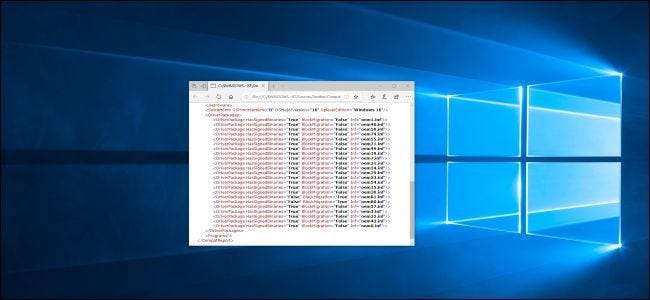
विंडोज 10 की सेटअप और अपग्रेड प्रक्रिया कभी-कभी विफल हो जाती है और कहती है कि आपका पीसी "उन्नत नहीं हो सकता" लेकिन "कोई कार्रवाई की आवश्यकता नहीं है।" Windows समस्या जानता है, लेकिन Microsoft आपसे विवरण छिपाता है। यहां समस्या की पहचान करने और उसे स्वयं ठीक करने का तरीका बताया गया है।
कैसे देखें "आपका ध्यान क्या चाहिए"
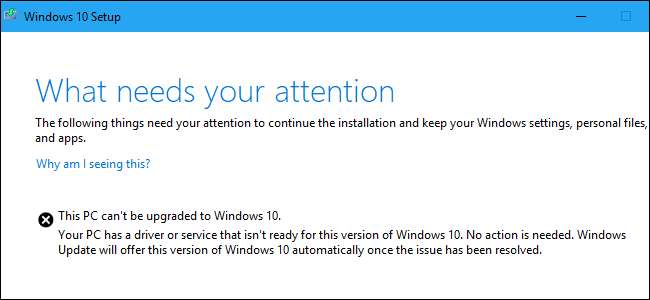
Microsoft को अधिक वर्णनात्मक त्रुटि संदेश प्रदान करना चाहिए। जिस संदेश को हमने अपग्रेड करने का प्रयास करते समय देखा था विंडोज 10 की मई 2019 अपडेट माइक्रोसॉफ्ट के साथ अद्यतन सहायक था:
इस पीसी को विंडोज 10 में अपग्रेड नहीं किया जा सकता है।
आपके पीसी में एक ड्राइवर या सेवा है जो विंडोज 10 के इस संस्करण के लिए तैयार नहीं है। कोई कार्रवाई की आवश्यकता नहीं है। समस्या के हल होने के बाद विंडोज अपडेट विंडोज 10 के इस संस्करण को स्वचालित रूप से पेश करेगा।
माइक्रोसॉफ्ट कहते हैं "कोई कार्रवाई आवश्यक नहीं है" संदेश का अर्थ है कि आपको कुछ भी नहीं करना चाहिए।
यह अच्छी तरह से और अच्छा है, लेकिन अगर आप इंतजार नहीं करना चाहते हैं तो क्या होगा? Windows हमें यह क्यों नहीं बताता कि "ड्राइवर या सेवा" किस समस्या का कारण है? विंडोज 10 समस्या को जानता है, लेकिन यह इसे यहां प्रदर्शित नहीं करता है - आपको इसे लॉग फ़ाइलों से खोदना होगा और अपने आप को ठीक करना होगा। यह कैसे करना है
विंडोज सेटअप लॉग फाइल कैसे देखें
लॉग फ़ाइलें आपके पीसी पर इस फ़ोल्डर में छिपी हुई हैं:
C: \ $ WINDOWS ~ बीटी \ सूत्रों का कहना है \ पैंथर।
उन्हें खोजने के लिए, एक फ़ाइल एक्सप्लोरर विंडो खोलें और एड्रेस बार में कॉपी-पेस्ट करें।
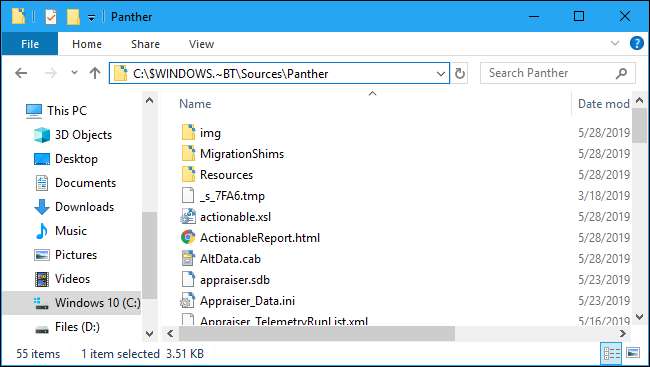
"फ़ोल्डर" में शुरू होने वाले फ़ाइलनाम के लिए देखें और इस फ़ोल्डर में ".xml" के साथ समाप्त करें। यदि आप कई देखते हैं, तो आपको सबसे हाल ही में एक का चयन करना चाहिए - जो सबसे नीचे है।

इसकी सामग्री देखने के लिए फ़ाइल खोलें। किसी भी अतिरिक्त सॉफ़्टवेयर के बिना, हम फ़ाइल को राइट-क्लिक करने और ओपन विथ> माइक्रोसॉफ्ट एज का चयन करने की सलाह देते हैं।
आप भी उपयोग कर सकते हैं Notepad ++ इसे अच्छी तरह से देखने के लिए। नोटपैड और वर्डपैड फ़ाइल को प्रदर्शित करेगा, लेकिन एज और नोटपैड ++ द्वारा प्रदान किए गए अतिरिक्त स्वरूपण के बिना पढ़ना मुश्किल होगा।
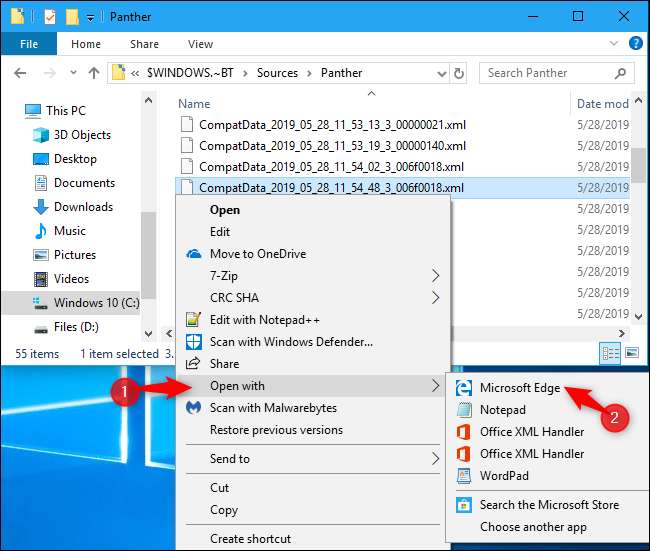
यह फ़ाइल आपको बताएगी कि Windows ने अपग्रेड क्यों नहीं किया - यदि आप इसे डिकोड कर सकते हैं।
उदाहरण के लिए, जो ड्राइवर संगत नहीं हैं, उन्हें खोजने के लिए "DriverPackages" के अंतर्गत जो भी लाइनें शामिल हैं:
ब्लॉक माइग्रेशन = "ट्रू"
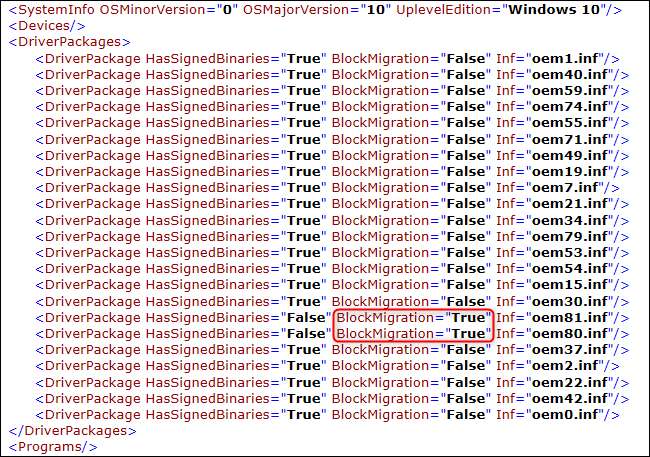
यह हमें बताता है कि Windows के नए संस्करण के साथ OEM81.inf और oem80.inf फाइल से जुड़े ड्राइवर असंगत हैं। वे कारण हैं जिनके कारण Windows अपग्रेड करने से इनकार कर रहा है।
लेकिन वे फाइलें क्या हैं?
एक इंफो फाइल में ड्राइवर का मिलान कैसे करें
अधिक जानने के लिए, आपको लॉग में बताई गई जानकारी को खोलना होगा। आप उन्हें यहां पाएंगे:
C: \ Windows \ INF
फ़ोल्डर के माध्यम से देखें और .inf फाइलों को खोजें जिनकी आपको जांच करने की आवश्यकता है। हमारे मामले में, यह oem80.inf और oem81.inf है।

आप उन्हें नोटपैड में खोलने के लिए उन्हें डबल-क्लिक कर सकते हैं। एक बार जब आप ऐसा करते हैं, तो आपको प्रत्येक फ़ाइल की शुरुआत के पास एक टिप्पणी दिखाई देती है जो बताती है कि यह क्या है।
हमारे मामले में, हमने पाया कि oem80.inf "Microsoft Print To PDF install फाइल" और oem81.inf "Microsoft XPS डॉक्यूमेंट राइटर इनस्टॉल फाइल थी।" दूसरे शब्दों में, माइक्रोसॉफ्ट के अपने एक्सपीएस तथा पीडीएफ प्रिंटर ड्राइवर विंडोज 10 के अपने आप में-किसी कारण से स्थापना प्रक्रिया को अवरुद्ध कर रहे हैं।
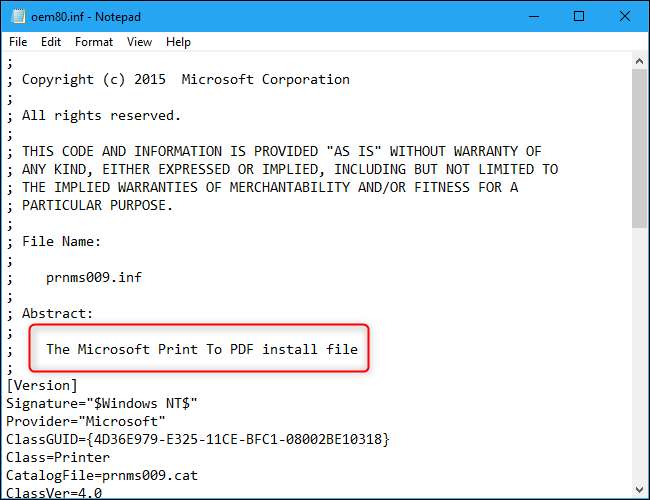
अपनी समस्या को कैसे ठीक करें
अब जब हमें समस्या का पता चल गया है, तो हम इसे हल करने वाले ड्राइवरों की स्थापना रद्द कर सकते हैं।
इस मामले में, हम यह कर सकते हैं कि कंट्रोल पैनल> प्रोग्राम्स> शीर्ष पर जाकर विंडोज सुविधाएँ चालू या बंद करें। “Microsoft Print to PDF” और “Microsoft XPS Document Writer” दोनों को अनचेक करें और “OK” पर क्लिक करें। हम अपग्रेड के बाद, बाद में उन्हें पुनः इंस्टॉल कर सकते हैं।
यदि आपके पास अन्य हार्डवेयर ड्राइवर या एप्लिकेशन अपग्रेड को अवरुद्ध करते हैं, तो आप उन्हें अस्थायी रूप से अनइंस्टॉल कर सकते हैं।

अपग्रेड प्रक्रिया कैसे शुरू करें
आप उम्मीद कर सकते हैं कि समस्या का समाधान करने के बाद आप विंडोज 10 सेटअप विंडो में "रिफ्रेश" बटन पर क्लिक कर सकते हैं। माफ़ करना! वह काम नहीं करता है ताज़ा करें बटन ने कुछ नहीं किया।
इसके बजाय, आपको वापस सिर की आवश्यकता होगी
C: \ $ WINDOWS ~ बीटी \ सूत्रों का कहना है \ पैंथर।
फ़ोल्डर। का पता लगाएँ
compatscancache.dat
फ़ाइल और इसे हटा दें।
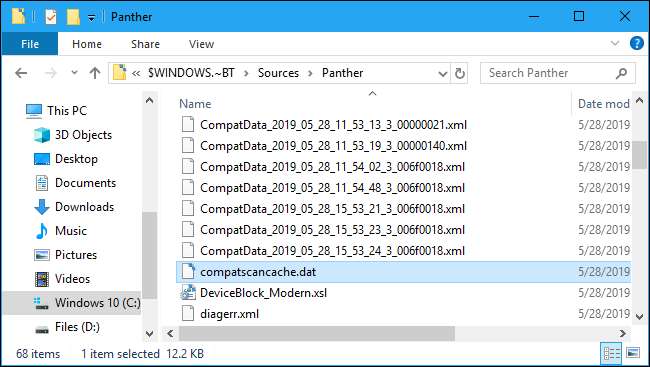
इस कैश फ़ाइल को हटाने के बाद, आप "ताज़ा करें" बटन पर क्लिक कर सकते हैं, और स्थापना प्रक्रिया जारी रहेगी।
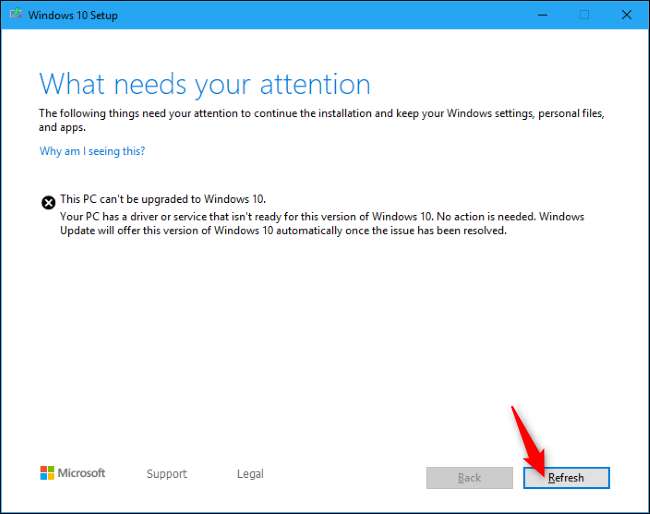
"कुछ हुआ"
जबकि यह वह प्रक्रिया है जो Microsoft ने हमें दी है, यह बहुत अच्छा नहीं है। जैसा कि ब्रैड सैमस कहते हैं, यह त्रुटि रिपोर्टिंग प्रणाली एक "है गूढ़ गंदगी । " "पैंथर" फ़ोल्डर का नाम Windows Vista में वापस आता है - यह कितना पुराना है!
विंडोज 10 की मई 2019 अपडेट की पेशकश की जानी थी बेहतर सेटअप त्रुटि संदेश , लेकिन हम उन्हें अभी तक नहीं देख रहे हैं। कम से कम यह पुराने "समथिंग हैन्ड" संदेशों से बेहतर है।
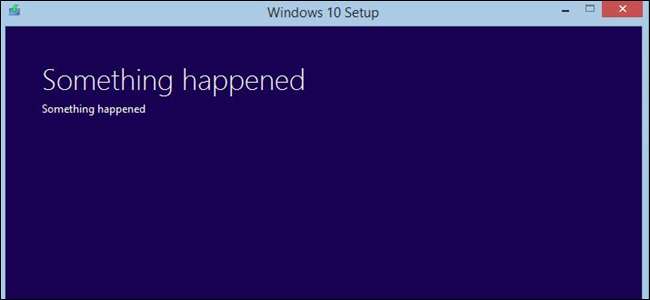
सम्बंधित: कुछ हुआ: Windows सेटअप त्रुटि संदेश अंत में उपयोगी होगा (शायद)







